
u盘win7系统修复,轻松解决系统故障问题
时间:2024-11-28 来源:网络 人气:
U盘Win7系统修复:轻松解决系统故障问题
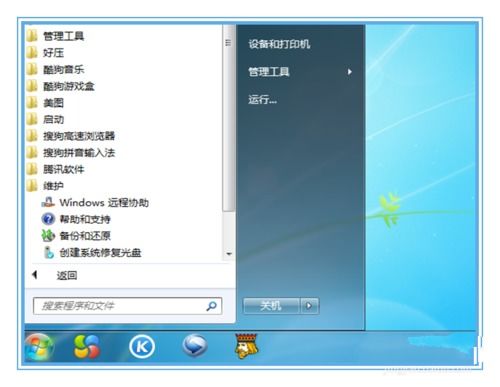
随着电脑的普及,Win7系统因其稳定性和兼容性,成为了许多用户的首选。在使用过程中,系统故障问题时有发生。本文将详细介绍如何使用U盘修复Win7系统,帮助您轻松解决系统故障问题。
准备工作:制作U盘启动盘
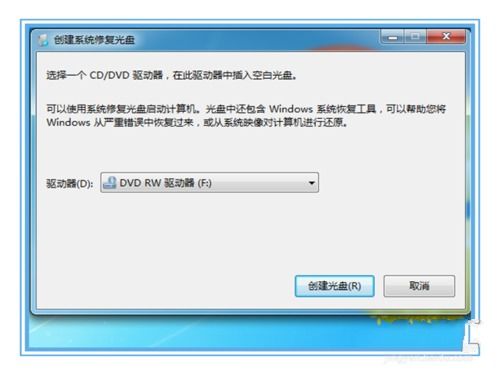
在开始修复Win7系统之前,首先需要制作一个U盘启动盘。以下是制作U盘启动盘的步骤:
准备一个4G及以上的U盘。
下载并安装口袋PE迷你U盘启动制作工具。
下载Win7 GHO镜像文件。
将口袋PE迷你U盘启动制作工具解压并安装。
双击运行电脑桌面上口袋U盘专业版WinPE启动制作工具快捷方式,开始制作过程。
选择要制作的U盘盘符,点击“一键制作”按钮。
点击“一键制作启动U盘”后,电脑会弹出一个提示框,提示制作启动U盘会删除U盘上的所有数据,点击“是”即可。
将下载好的GHO镜像文件拷贝到U盘根目录下的GHO文件夹中。
设置U盘为开机第一启动项
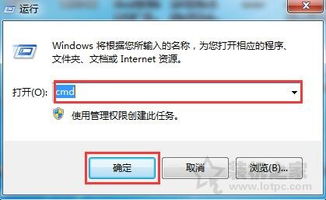
完成U盘启动盘制作后,需要将U盘设置为开机第一启动项。以下是设置U盘为开机第一启动项的步骤:
重新启动电脑。
在开机时按下相应的启动热键(如F2、F10、Del等),进入BIOS设置。
在BIOS设置中找到“Boot”或“Boot Options”选项。
将U盘设置为第一启动项。
按下F10保存设置并退出BIOS。
进入WinPE界面并修复系统

完成U盘设置为开机第一启动项后,接下来进入WinPE界面并修复系统。以下是修复Win7系统的步骤:
开机进入口袋U盘PE界面。
选择“启动口袋U盘 win2003PE”,进入Win PE 2003。
进入Win PE 2003系统桌面后,选择桌面上的“口袋PE一键Ghost”工具并双击打开。
选择Win7系统镜像和安装路径。
点击“开始”按钮,开始修复Win7系统。
注意事项:备份重要数据
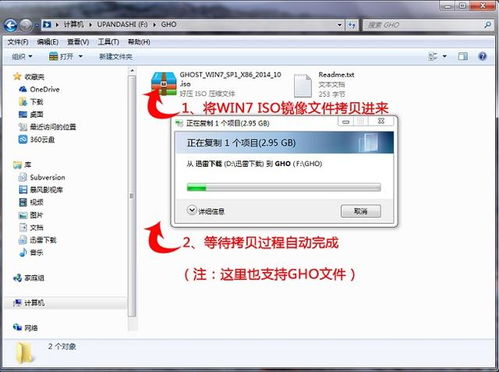
在修复Win7系统之前,请务必备份重要数据。以下是备份重要数据的步骤:
将C盘中的重要数据(如桌面、收藏夹、我的文档等)复制到其他硬盘或移动存储设备中。
关闭电脑的杀毒软件,避免在修复过程中被拦截。
相关推荐
教程资讯
教程资讯排行













